

猜您喜欢:
Snipaste是简洁小巧好用的电脑截图工具,比电脑自带截图、微信截图、QQ截图、网页截图等工具还要好使。用户可以将电脑截屏快捷键设置成该软件,这样每次按快捷键时就能直接唤醒Snipaste了。软件提供了多种图片编辑功能,截好的图片可以先编辑再复制或保存,十分方便。
Snipaste 首先是一个快速截图工具。当它在托盘运行时,我们可以通过两种方式激 活截图工具,分别是:默认快捷键 F1 或单击托盘图标。
截图工具打开之后,它会像 QQ 截图工具一样自动检测窗口及元素,方便快速捕捉单一窗口。但是 Snipaste 的自动检测元素功能却更加精确,它可以捕捉窗口上的一个按钮或者选项,甚至网页上的一张图片或一段文字。
使用截图工具的原因是只想获取屏幕局部的图像。自动检测功能固然方便,但许多时候我们可能会需要一个自定义范围的图像。此时,精确控制截图边缘变得十分重要。
Snipaste 做到了边缘像素级控制。当你拖动外框时,会自动出现放大镜。而点击截图框外的某一点可以迅速调整图框范围。另外,使用键盘的方向键也可以像素级调整图框的位置。
标注:丰富的标注工具
Snipaste 还是个图片标注工具。
大部分情况下,我们截图之后都需要对细节进行进一步地标注。QQ 截图虽然提供了简单的方框、椭圆、箭头和文字等工具,但是如果和 Mac 上的 Annotate,iOS 上的Annotable相比,就显得有些简陋了,因为它可以使用的标注工具太少,而且也缺乏自定义功能。
Snipaste 在截图后提供的标注工具算得上全面而且强大,首先它提供了非常丰富的标注类型,包括方框、椭圆框、连续线段、箭头、画笔、记号笔、文本、马赛克、模糊等 9 种工具
而且这 9 种工具都有丰富的自定义调节选项:
所有的工具标注之后,可以二次变形。带线段的工具都可以调节粗细、颜色。标注区域的工具都提供了边框和色块两种效果。
而上面的自定义选项在有了一个全功能调色板之后,可玩性更加丰富。Snipaste 标注工具的调色板可以选择任意颜色,并且可以调节透明度。因为可以调节透明度这个特性,我们可以实现诸如下面这样的效果。
贴图:这才是本体
按照开发者 levie 的说法,「虽然截图很好用,但是这软件的本体真的是贴图」,而 Snipaste 的名字也来源于:Snip + Paste ,截图 + 贴图。
贴图,顾名思义是将一张图片贴到屏幕上。Snipaste 中的贴图工具可以让你:
将刚刚截下并标注好的图重新贴到屏幕上。(默认快捷键 F2)支持自动将剪切板里的图像、纯文本、HTML 文本、颜色信息、文件路径等转化成图片贴到屏幕上。特别地,可以贴 GIF 动图。
Snipaste 可不只是让你在屏幕上贴一张图,对于这些贴图,Snipaste 还支持:
缩放图像,或者调节 GIF 图片速度。(鼠标滚轮 或者 +/-)旋转图像。(数字键 1/2)设置图像透明度。(Ctrl + 鼠标滚轮 或者 Ctrl + +/-)鼠标穿透:贴图放在固定位置,鼠标可以继续其他工作。(默认快捷键 F3)
特别值得一提的是,所有的贴图都可以使用完整的标注功能。另外,你不仅可以贴多张图,还可以将其分组管理。像是对贴图的删除等其他操作都可以通过鼠标右键调出。
其它
除了上面的三个主要功能之外,Snipaste 还有几点不得不说的特色小功能:
历史记录。Snipaste 支持截图过程中的历史记录回放,不仅可以后退还可以前进。既可以回到编辑的任意一步重做。
取色器。之前,我想查询屏幕中某一点的颜色是将图片截取下来,放到 Photoshop 中查询,而现在可以使用 Snipaste 的快捷键完成。Snipaste 支持将屏幕任意点的颜色记录下来,并且可以将颜色信息贴出来。我相信这会是设计师的最佳伴侣。
支持多屏使用和高分辨率屏幕。我相信贴图和多屏简直绝配。
Snipaste,只做自己该做的事情。它是完全免费的一款截图工具,没有广告,不会捆绑其他软件,不会扫描硬盘,更不会上传用户数据吗,绿色安全无污染,你值得拥有。
以上就是Snipaste的全部内容了,非凡软件站为您提供最好用的软件,为您带来最新的游戏!

屏幕截图软件大全 我们平时经常会需要用到截图这个功能,大多数用户直接使用qq截图或者是系统自带的快捷键截图,但是功能不是很全面,屏幕截图软件除了可以为我们提供快速截图的功能之外,一般还可以对其添加一些注释等,同时支持对视频或者游戏进行截图,接下来非凡软件站小编就给大家带来屏幕截图软件大全下载,感兴趣的小伙伴们速来看看吧~~

Sniptool中文绿色汉化版v2.11 Sniptool中文绿色汉化版可以帮助用户快速截取屏幕上的图...详情>>

SPXInstantScreenCapturev7.12 SPXInstantScreenCapture很适合经常需要...详情>>

书法E站-书法专用截图工具v1.12 《书法专用截图工具》是为了方便广大书法爱好者上网检索名家作品...详情>>
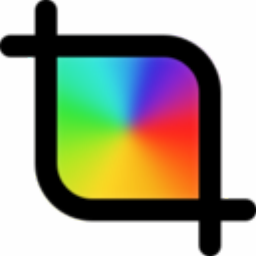
X-Snip截图工具v1.1.0.16 X-Snip截图工具专注于提供快速、高效的截图体验,它具备丰...详情>>
雅思备考的小伙伴们,你们是不是都知道雅思哥这个超好用的学习神器呀?它能提供各种雅思资讯、真题资料等,简直是备考路上的得力助手。而绑定微信后,使用起来会更加便捷哦!下面就来给大家讲讲雅思哥怎么绑定微信。一、打开雅思哥app首先,在你的手机中找到已经下载好的雅思哥
rstudio是一款广泛使用的集成开发环境(ide),为r语言编程提供了便捷且功能强大的操作界面。如果你想开启数据分析、统计建模等领域的探索之旅,那么安装rstudio是必不可少的第一步。下面就为你详细介绍安装步骤。一、准备工作在安装rstudio之前,你需要
在闪送平台,充值是接单赚钱的重要前提。那么闪送怎么充值呢?下面就为你详细介绍。首先,打开闪送骑手端app。进入首页后,你会看到页面下方有多个功能选项,点击“我的”按钮。进入“我的”页面后,在众多选项中找到“账户余额”一栏,点击进入。在账户余额页面,你会清晰地看
在look直播中,想要知道守护自己的人是谁,其实并不复杂。首先,打开look直播应用程序,进入到你熟悉的直播间。当你在直播间界面时,留意一下直播间画面的周围区域。通常,在比较显眼的位置,会有一个专门显示守护信息的板块。如果守护你的人是通过赠送礼物成为守护的,你
在当今快节奏的生活中,听书成为了一种便捷且高效的阅读方式。而秘读免费小说为广大读者提供了丰富的听书资源,那么究竟如何在秘读免费小说上实现听书呢?首先,打开秘读免费小说应用程序。进入主界面后,你会发现各类小说分类清晰,涵盖了玄幻、言情、武侠、科幻等多种题材,满足
在使用中油好客e站的过程中,有时可能会遇到需要退款的情况。了解正确的退款流程,能让您的消费体验更加顺畅。首先,要明确退款的前提条件。一般来说,如果您是在充值后发现充值金额有误,或者购买的商品存在质量问题、与实际描述不符等情况,是有可能申请退款的。当您确定符合退
本站所有资源(含游戏)均是软件作者、开发商投稿,任何涉及商业盈利目的均不得使用,否则产生的一切后果将由您自己承担!本站将不对任何资源负法律责任,所有资源请在下载后24小时内删除。
如侵犯了您的版权、商标等,请立刻联系我们并具体说明情况后,本站将尽快处理删除,联系 (版权说明注意事项)。若有关在线投稿、无法下载等问题,请与本站客服人员联系
(版权说明注意事项)。若有关在线投稿、无法下载等问题,请与本站客服人员联系 !
!
用户可自行按线路选择相应的下载点,可以直接点击下载/另存为,若直接点击下载速度太慢,请尝试使用高速下载器。为确保下载的文件能正常使用,请使用WinRAR最新版本解压本站软件。
建议大家谨慎对待所下载的文件,大家在安装的时候务必留意每一步!关于360安全卫士或QQ电脑管家的有关提示,请自行注意选择操作。